Jednou z nejobtížnějších věcí pro lidi se zrakovým postižením je lokalizace myši při pohledu na obrazovku.
Proto povolte locate mouse nebo locate pointer po stisknutí CTRL věnujte zvláštní pozornost (blikající oranžový kruh/vlny). (obtížně zachytitelné na snímku obrazovky:vlevo)
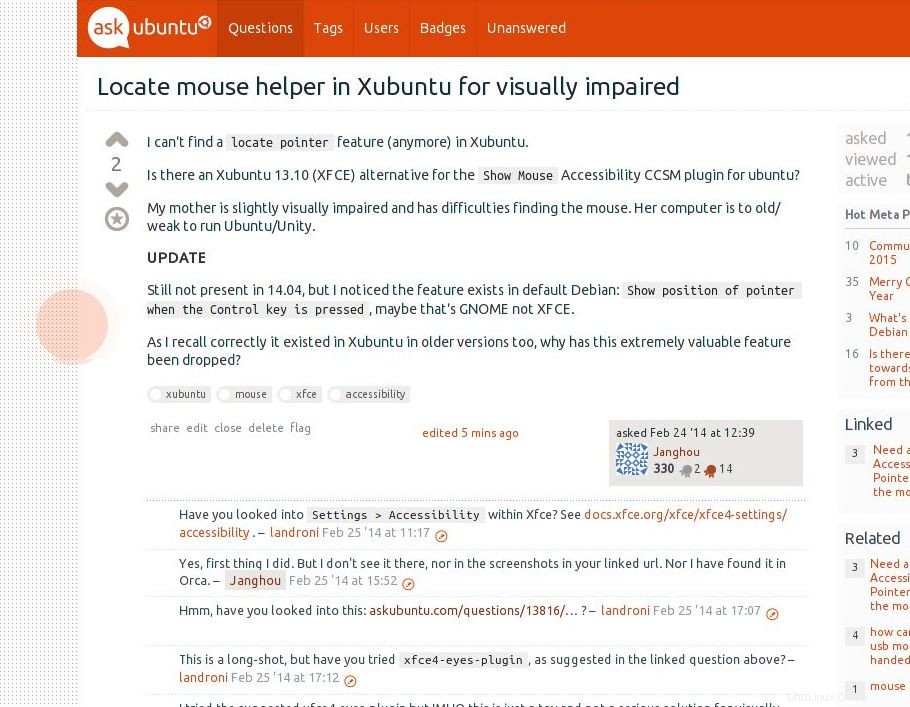
Xubuntu tento neocenitelný nástroj nemá a Ubuntu je příliš těžké pro starý 1GB dvoujádrový hardware.
Gnome ho má, Unity ho má, Compiz ho má, Mint ho má. Xubuntu/XFCE to nemá.
Není to o větší myši, to trochu pomáhá. Je potřeba trochu pozornosti.
Použití motivu s vysokým kontrastem.
Pokud to Lubuntu má, zvažuji přechod z Xu na Lu.
Přijatá odpověď:
-
V Xubuntu přejděte do Správce nastavení – Myš a touchpad – Motiv .
Zde můžete zvětšit velikost kurzoru myši.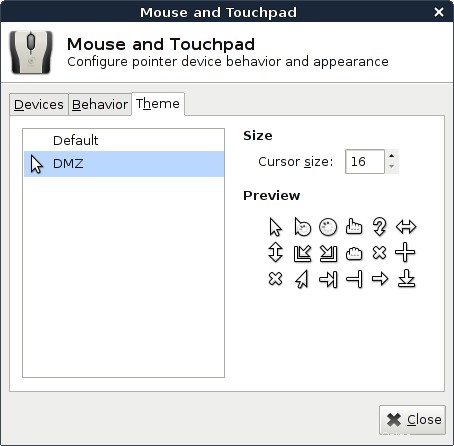
-
Můžete si také stáhnout další motivy pro myš, které usnadňují prohlížení myši. Viz xfce-look.org. Téma si můžete vybrat podle svého vkusu.
Myslím, že toto nejlépe vyhovuje vašim potřebám:DMZ se žlutým pozadím Multisized.
Pokud jde o Lubuntu :Podle svých wiki stránek PCManFM a LxPanel nepoužívají téma kurzoru, budete muset kurzor změnit ručně. Další podrobnosti naleznete zde:https://wiki.archlinux.org/index.php/LXDE#Cursors
-
A ještě jedna možnost:Nainstalovat prostředí MATE na vašem Ubuntu je lehký, běží na stroji s 512 MB RAM a má možnost flash myši, kterou hledáte.
sudo apt-add-repository ppa:ubuntu-mate-dev/ppa sudo apt-add-repository ppa:ubuntu-mate-dev/trusty-mate sudo apt-get update && sudo apt-get upgrade sudo apt-get install ubuntu-mate-core ubuntu-mate-desktopPokud chcete mít pouze jedno prostředí, můžete si dokonce stáhnout a nainstalovat verzi Ubuntu Mate jako jeden OS (ale pamatujte, že není oficiálně podporována společností Canonical).
https://ubuntu-mate.org/longterm/
Po instalaci prostředí MATE můžete nastavit flash myši:
- Přejděte do nabídky a vyberte Předvolby → Myš a touchpad .
- Povolte zaškrtnutí vedle položky „Zobrazit polohu ukazatele při stisku klávesy Control “.
Podrobnosti naleznete v odkazu:Rychlé vyhledání ukazatele myši v Linux Mint / Ubuntu | Mám počítač.